excel日期周末变色怎么设置
来源:网络收集 点击: 时间:2024-08-22【导读】:
制作一些表格例如考勤表时,有些人希望将表格中的周末自动填充别的颜色,怎样设置excel周末变色呢?工具/原料moreexcelwps表格方法/步骤1/6分步阅读 2/6
2/6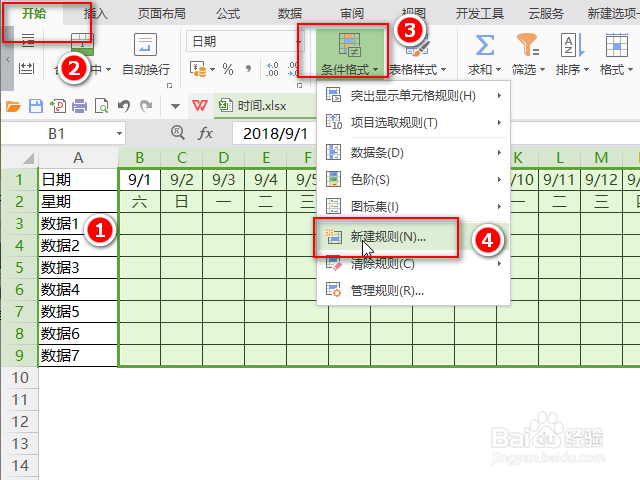 3/6
3/6 4/6
4/6 5/6
5/6 6/6
6/6 方法/步骤21/3
方法/步骤21/3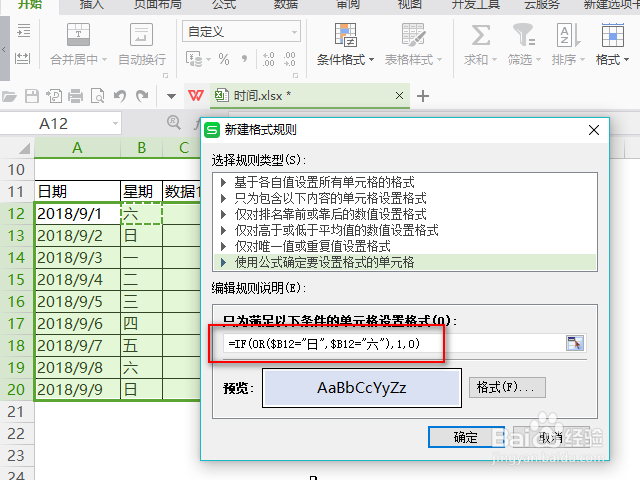 2/3
2/3 3/3
3/3
以下表为例,首先输入日期,在星期中输入“=TEXT(B1,aaa)”。填充日期和星期公式到其他单元格中。
 2/6
2/6选中所有的日期和星期,按照图示步骤新建条件格式。
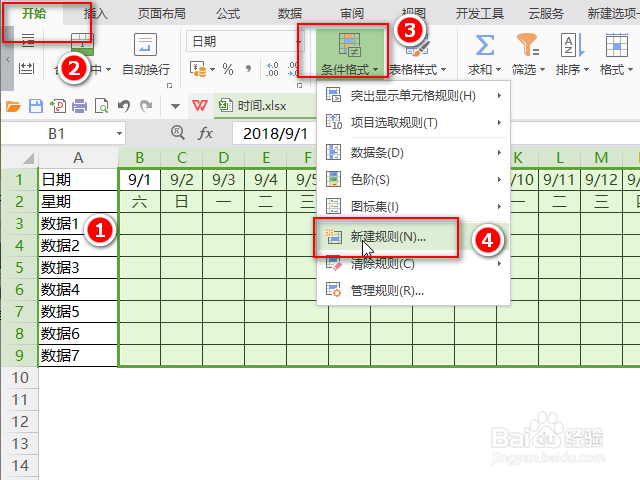 3/6
3/6选择使用公式作为条件格式的规则,输入“=IF(OR(B$2=日,B$2=六),1,0)”,接着点击“格式”。注意公式中的“B$2”替换成你的第一个星期所在单元格哦。
 4/6
4/6设置好周末的颜色,点击“确定”。
 5/6
5/6点击“新建格式规则”窗口中的“确定”。
 6/6
6/6这样所有的周末就自动填充好了颜色。
 方法/步骤21/3
方法/步骤21/3上面的方法中日期是横向填充的,对于纵向填充的日期,方法也是一样的。只是在输入公式时,需要将公式修改成“=IF(OR($B12=日,$B12=六),1,0)”。公式中的“$B12”替换成你的第一个星期所在单元格。
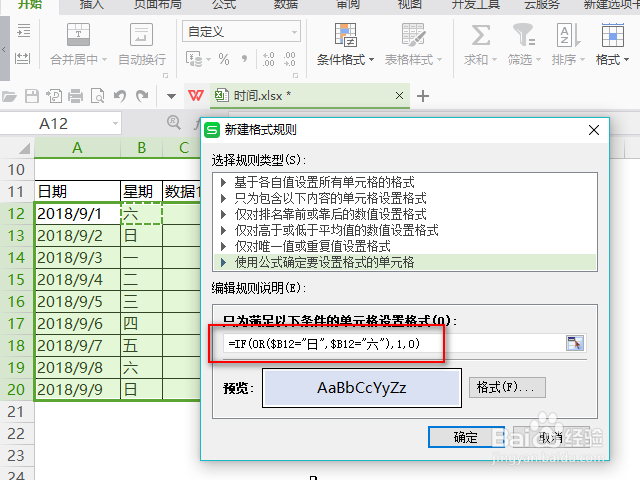 2/3
2/3这样,对于纵向的表格,也能实现周末日期变色。
 3/3
3/3注意步骤中的公式引用不能错哦。横向的表格中行号是不变的,因此行号采用绝对引用,列号采用相对引用。纵向的表格正好和横向的是相反的。
注意事项谢谢您的阅读,方便的话,请点赞支持一下哦。
EXCELWPS周末变色日期变色考勤表版权声明:
1、本文系转载,版权归原作者所有,旨在传递信息,不代表看本站的观点和立场。
2、本站仅提供信息发布平台,不承担相关法律责任。
3、若侵犯您的版权或隐私,请联系本站管理员删除。
4、文章链接:http://www.1haoku.cn/art_1148530.html
 订阅
订阅